Publicado el 16 de Abril del 2021
277 visualizaciones desde el 16 de Abril del 2021
2,4 MB
32 paginas
Creado hace 12a (26/04/2013)
Manual de gestión de
contenidos web en entorno
Drupal
Versión sitio maestro para servicios 1.0
��Contenido
Gestión de contenidos ........................................................................................................... 5
Crear contenidos ....................................................................................................................... 5
Tipos de contenido .................................................................................................................... 5
Página básica o basic page .................................................................................................... 5
Noticia ................................................................................................................................... 9
Webform ............................................................................................................................. 11
Enlazar con ficheros ................................................................................................................ 18
Ver contenidos ........................................................................................................................ 21
Secciones ............................................................................................................................ 22
Crear secciones ....................................................................................................................... 22
Asignar una sección ................................................................................................................. 24
Eliminar una sección................................................................................................................ 25
Gestionar menús ................................................................................................................. 25
Menú asociado al sitio: Main menú o menú principal ............................................................ 25
Menú asociado a una sección ................................................................................................. 29
Menú personalizado para cada nodo ...................................................................................... 31
��Manual de gestión de contenidos web en entorno Drupal
Gestión de contenidos
Crear contenidos
Para crear un contenido nuevo haremos clic en botón Agregar contenido en la barra de atajos.
En la ventana emergente seleccionaremos el tipo de contenido que queremos crear. Para cada
contenido se mostrará un interfaz con las opciones. Una vez que hayamos completado los
campos haremos clic en el botón Guardar.
También podemos crear contenidos desde Ver contenido ‐> Agregar contenido.
Tipos de contenido
Los tipos de contenido definidos en el sitio en blanco para los servicios son tres: página básica,
noticia y webform.
Página básica o basic page
Es el tipo de contenido que usaremos por para crear páginas.
El intefaz de creación del tipo de contenido Página básica consta de los siguientes campos:
Title/Título: es un campo obligatorio. El texto introducido será el título de la página, se
mostrará siempre con la etiqueta de encabezado <h1> y aparecerá inmediatamente antes del
cuerpo de la página. También será el texto a partir del cual se construirá la ruta de la página.
Podemos utilizar cualquier carácter pero debemos tener en cuenta que Drupal eliminará
aquellos caracteres que no se puedan utilizar para en la generación de la ruta.
‐ 5 ‐
�Manual de gestión de contenidos web en entorno Drupal
Idioma: este campo es opcional. Está pensado para futuras implementaciones de contenidos
en dos idiomas.
Imagen nodo: este campo es opcional. Permite posicionar una imagen en el cuerpo de la
página, en la zona superior a la izquierda del contenido del campo Body. La imagen deberá
tener una anchura exacta de 140 píxeles y una altura máxima de 420 píxeles.
Ejemplo de imagen nodo
Título visible: este campo no es obligatorio. Está pensado como una alternativa al campo
Título. Si el texto que queremos incluir como título de la página es demasiado largo para
construir la ruta de la página, utilizaremos el campo Título visible para insertar el texto largo y
en el campo Title insertaremos un texto más corto.
Ocultar menú lateral: Esta casilla de verificación permite ocultar el menú lateral de la página.
Mostrar noticias en la columna lateral: Esta casilla de verificación permite activar o desactivar
la visualización de las noticias en la columna lateral.
Sección: este campo no es obligatorio. Sólo lo utilizaremos si previamente hemos definido una
sección en nuestro sitio. El uso de las secciones, como veremos más adelante, nos permitirá
personalizar distintos elementos de la página.
Ocultar redes sociales: Esta casilla de verificación permite deshabilitar los botones para
compartir contenidos en las redes sociales. Por defecto en todas las páginas se mostrarán los
botones de redes sociales salvo que esta casilla esté marcada.
‐ 6 ‐
�Manual de gestión de contenidos web en entorno Drupal
Body: en este campo introduciremos los contenidos de la página. Podemos introducir texto,
imágenes, tablas, listas, hiperenlaces. Podemos editar el campo utilizando dos formatos:
Filtered HTML o Plain text (texto plano). Lo más frecuente será trabajar con el formato Filtered
HTML que nos permitirá formatear el contenido utilizando los botones que aparecen en la
barra de herramientas situada en la zona superior de dicho campo.
Menú asociado a nodo: desde este bloque podremos personalizar el menú de navegación para
cada página. Consta de dos campos: URL y Título. En el campo URL introduciremos la dirección
a la que debe enlazar y en el campo Título el epígrafe que se visualizará en el menú. Podemos
añadir tantos elementos de menú como sean necesarios. Para eliminar un elemento del menú
asociado al nodo bastará con limpiar los campos URL y Título.
Enlaces de interés: desde este bloque podremos añadir los enlaces de interés que se
mostrarán en la columna lateral izquierda de la página. La gestión de los elementos de este
bloque se hará del mismo modo que lo visto para el Menú asociado a nodo.
‐ 7 ‐
�Manual de gestión de contenidos web en entorno Drupal
Banner lateral: Este campo permite colocar una o varias imágenes en la columna lateral
derecha. Cada una de las imágenes puede llevar asociado un enlace. La anchura máxima de la
imagen será de 250 píxeles.
Ejemplo de banner lateral
En la parte inferior de intefaz de creación de páginas básicas se muestras dos opciones:
Opciones de menú y Opciones de publicación.
‐ 8 ‐
�Manual de gestión de contenidos web en entorno Drupal
A través de Opciones de menú podremos convertir una página en un elemento del menú
principal.
A través de Opciones de publicación podremos cambiar el estado de una página pasando de
publicada a no publicada o al revés. Sólo serán accesibles al público en general los contenidos
cuyo estado sea publicado.
Noticia
El tipo de contenido Noticia lo utilizaremos cuando queramos mostrar alguna noticia en la
columna lateral derecha. Las noticias se mostrarán exclusivamente en aquellas páginas que
tengan activa la casilla de verificación Mostrar noticias en la columna lateral.
‐ 9 ‐
�Manual de gestión de contenidos web en entorno Drupal
Por defecto, el número máximo de noticias que se mostrarán en la columna lateral es de tres.
Mediante el enlace Ver más podremos acceder al resto de noticias publicadas y que todavía
no hayan caducado. Con la inserción de las noticias se genera dinámicamente un boletín RSS.
El intefaz de creación del tipo de contenido Noticia consta de los siguientes campos:
Título: es un campo obligatorio. Es el texto que se mostrará en la columna lateral como titular
de la noticia.
Fecha: Es la fecha de publicación de la noticia. Al igual que el título se mostrará en la columna
lateral.
Fecha de caducidad: En este campo introduciremos la fecha a partir de la cual la noticia
caduca. Una noticia caducada ya no se mostrará en la columna lateral. Podremos acceder a las
noticias caducadas desde el botón Ver contenido.
Enlace a la noticia: Este campo no es obligatorio. Sólo se completará en aquellos casos en los
que al hacer clic en el titular de la noticia queramos acceder a un contenido externo. Para ello
introduciremos la dirección con la que queremos que enlace.
Texto de la noticia: En este campo introduciremos los contenidos de la noticia a los que se
accederá al hacer clic en el titular de la noticia. No es obligatorio y podemos dejarlo vacío
siempre que hayamos completado el campo Enlace a la noticia. Para maquetar los contenidos
introducidos en este campo utilizaremos los botones que se muestran en la barra de
herramientas que aparece en la zona superior de este campo.
‐ 10 ‐
�Manual de gestión de contenidos web en entorno Drupal
Webform
El tipo de contenido Webform fácilmente permite crear formularios. El formulario se mostrará
como una página más de nuestro sitio y dispondrá de una URL propia.
Para crear un nuevo formulario haremos clic en el botón Agregar contenido en la barra de
atajos y en la nueva ventana seleccionaremos la opción Webform.
El intefaz de creación del tipo de contenido Webform consta de los siguientes campos:
Title/Título: es un campo obligatorio. El texto introducido será el título del formulario y se
mostrará siempre con la etiqueta de encabezado <h1>. El texto que aquí introduzcamos será a
partir del cual se construirá la ruta de la página.
S
 Crear cuenta
Crear cuenta
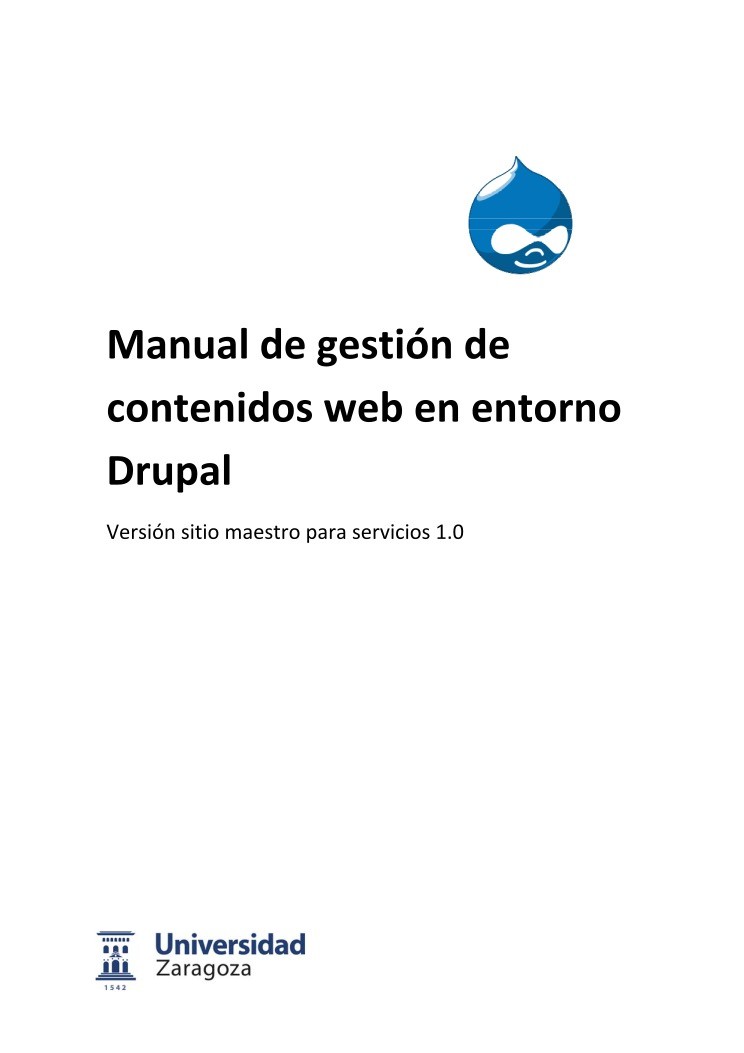

Comentarios de: Manual de gestión de contenidos web en entorno Drupal (0)
No hay comentarios